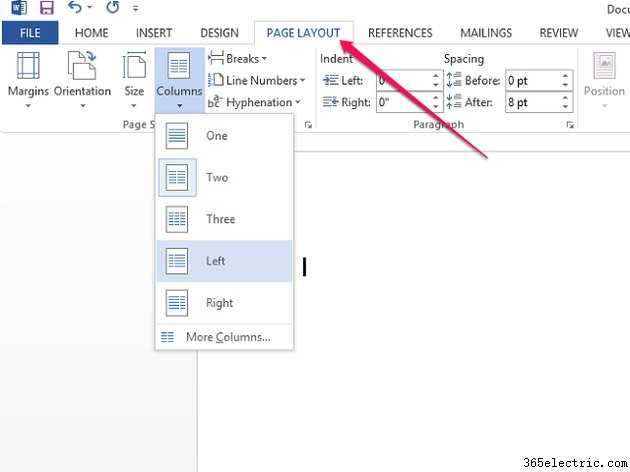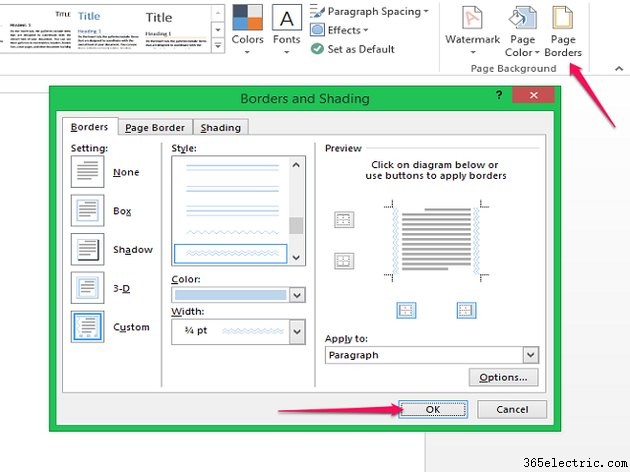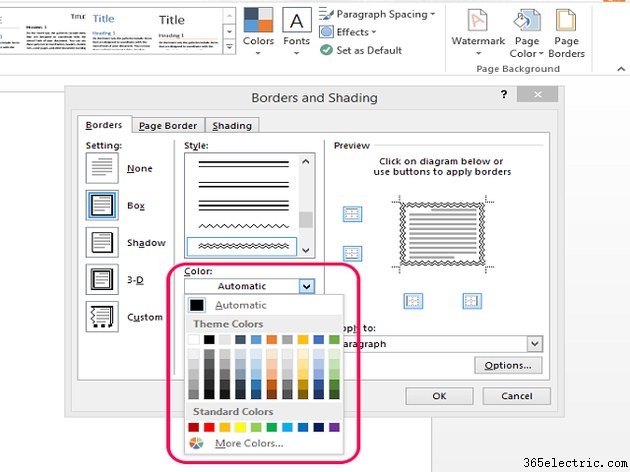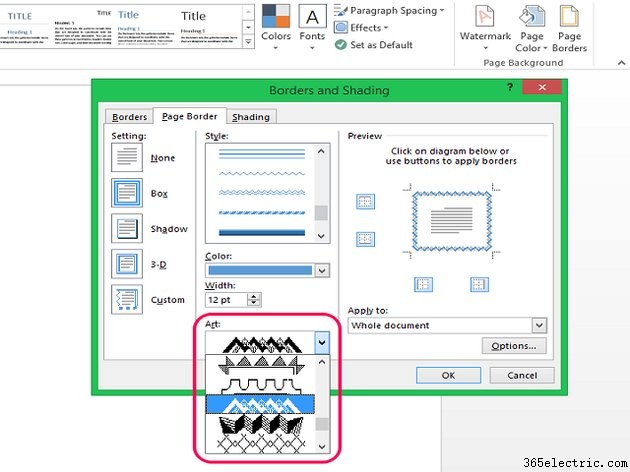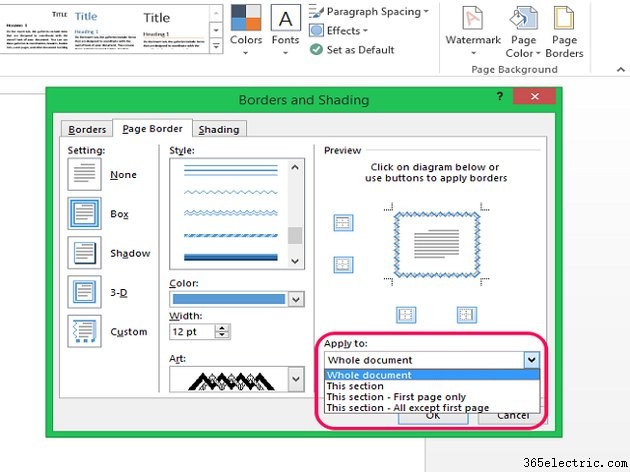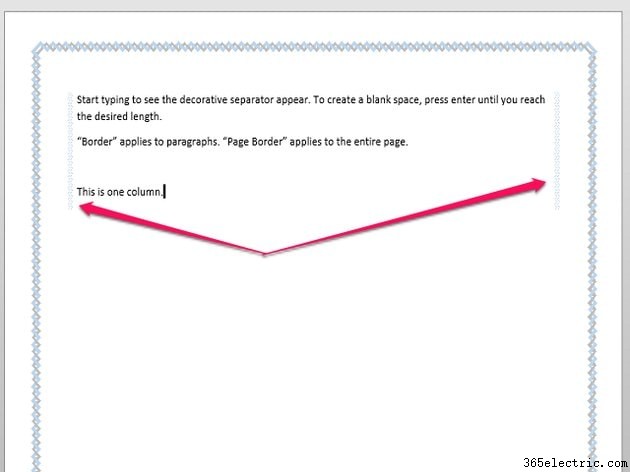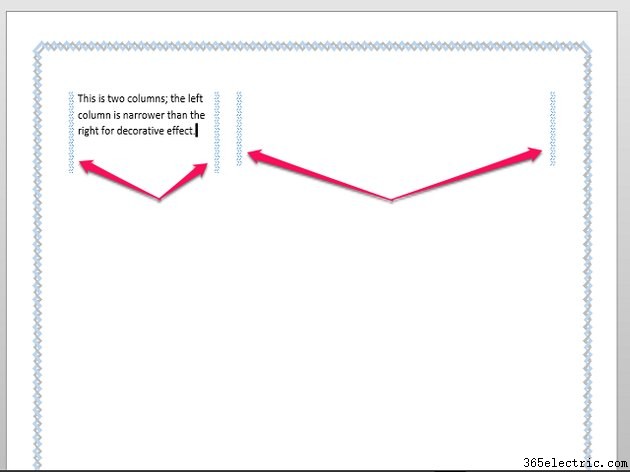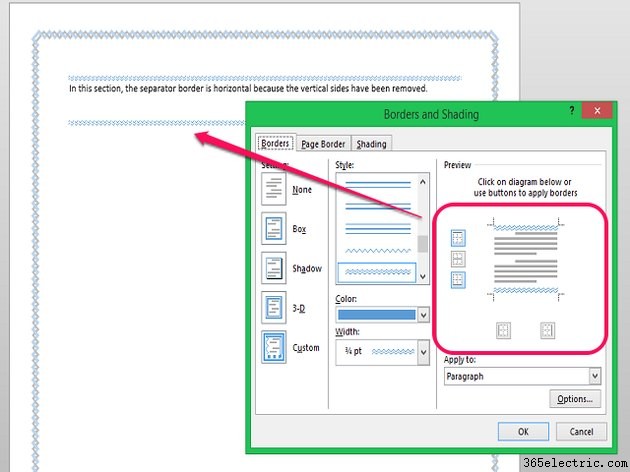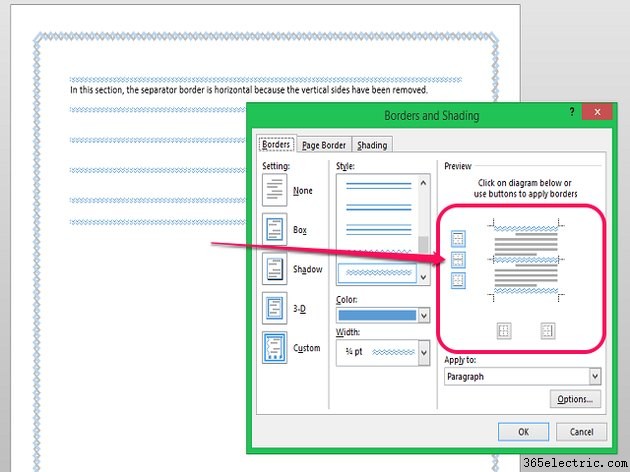Os separadores decorativos podem chamar a atenção, definir um estilo ou criar uma aparência atraente em seus documentos. Saiba como adicionar bordas e personalizar separadores para obter a aparência desejada no Microsoft Word 2013.
Separando Colunas
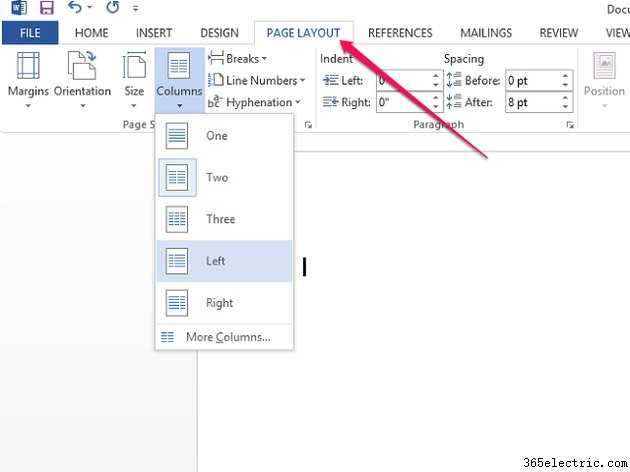
Para dividir seu documento em colunas, escolha o
Layout de página guia e abra as
Colunas cardápio. Selecione o número ou estilo de colunas desejado. Uma coluna é a configuração padrão.
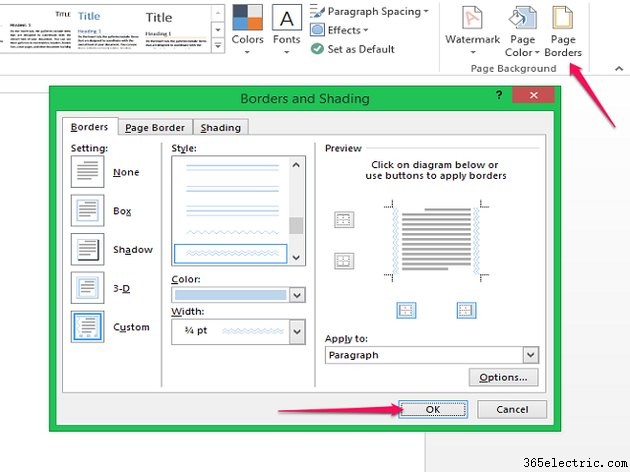
Do
Design guia, clique em
Bordas da página. No pop-up, as
Bordas tab se aplica a parágrafos. A configuração padrão é nenhum. Escolha caixa, sombra, 3D ou personalizado em
Configuração. Em seguida, selecione um estilo.
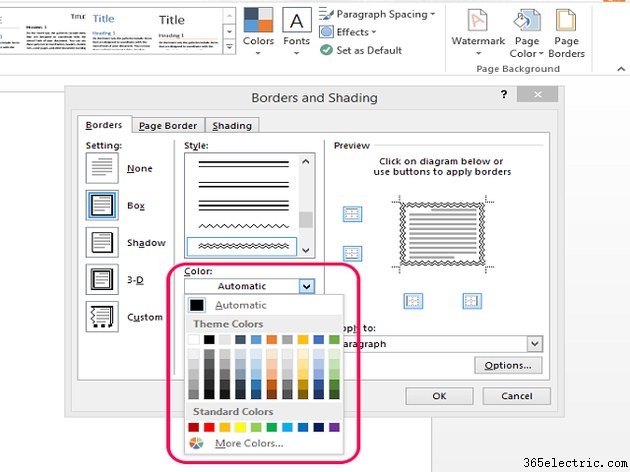
Se você quiser uma cor ou largura diferente, clique na sua seleção. No painel Visualização, você pode alterar a borda para exibir em um lado específico ou em uma combinação de lados. Quando terminar, clique em
OK. Dica
No painel de visualização, experimente diferentes combinações de lados. Você não está limitado a um ou dois lados. Tente um canto juntando dois lados ou uma caixa aberta usando três lados. Você também pode criar separadores horizontais removendo os lados verticais no painel de visualização.
Adicionando uma borda de página
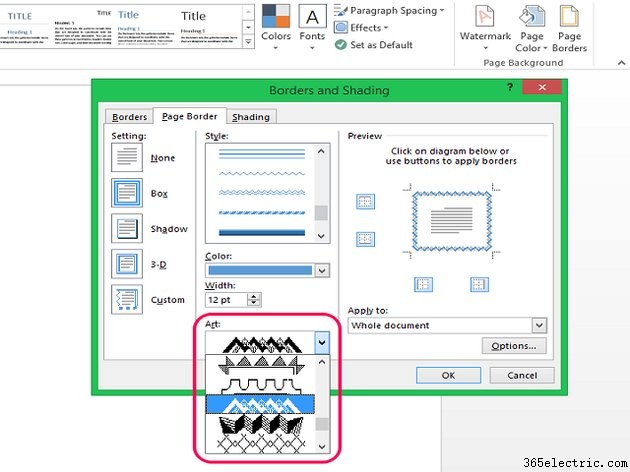
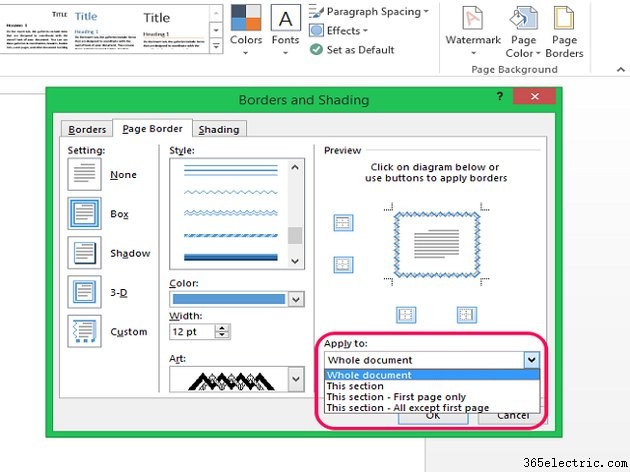
Para adicionar uma borda decorativa ao redor das margens de toda a página, selecione a
Borda da página guia no pop-up. Escolha como você quer que sua borda fique. Além das mesmas opções da guia Bordas, a borda da página também oferece uma
Arte seleção. As opções no menu Arte são mais detalhadas do que as opções no menu de estilo, e as duas podem ser usadas juntas ou sozinhas. Você pode aplicar bordas de página a todo o documento ou a seções específicas. Quando terminar, clique em
OK .
Adicionando conteúdo
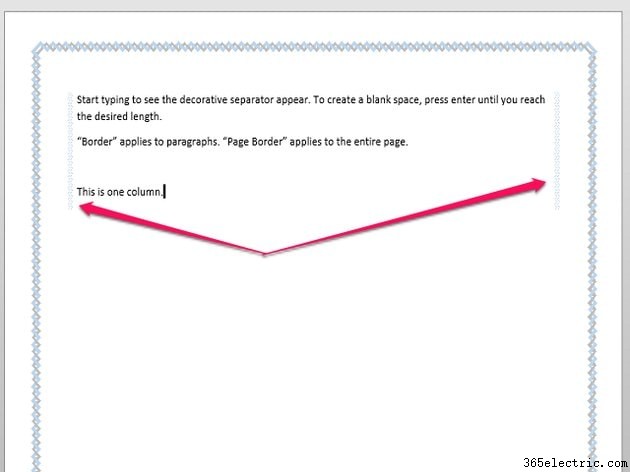
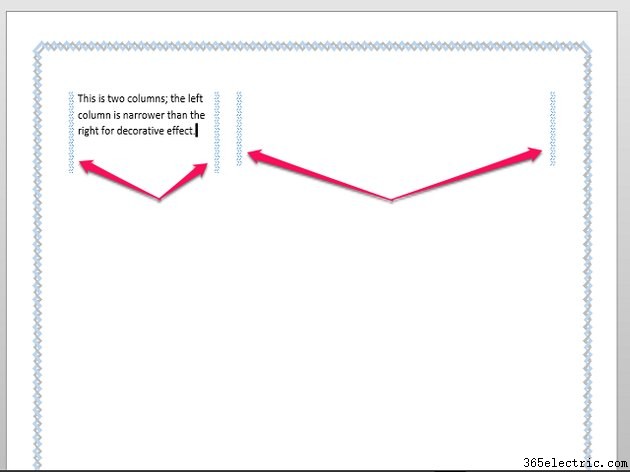
A borda da página é aplicada ao documento e aparece automaticamente quando você clica em
OK. As bordas ao redor dos parágrafos aparecem à medida que você adiciona texto ou outro conteúdo. Para ver os separadores de parágrafo, comece a digitar. O separador aparece conforme você digita. Se você não tiver usado mais de uma coluna, o separador aparecerá mais próximo das margens.
Dica
A guia Bordas se aplica aos parágrafos, portanto, mesmo que você não adicione colunas adicionais, cada parágrafo será tratado como uma única coluna e a borda aparecerá ao redor do parágrafo com o estilo que você especificar.
Separadores horizontais
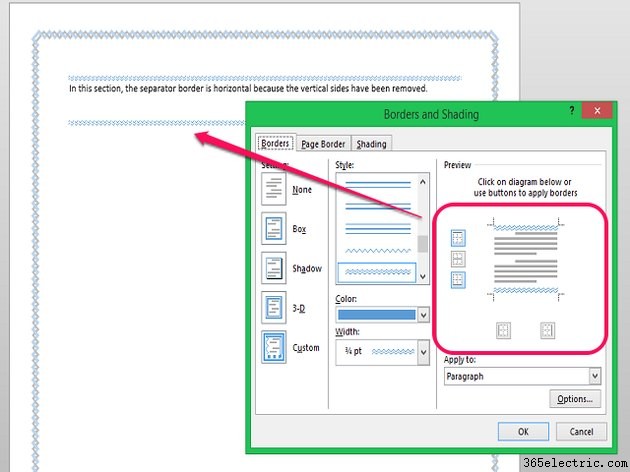
Separadores horizontais são adicionados da mesma maneira. No painel de visualização, remova as bordas verticais para criar um separador horizontal na parte superior, inferior ou em ambas as colunas.
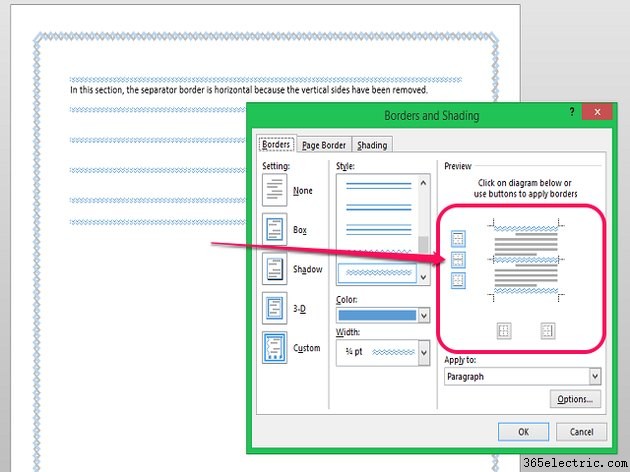
Para criar um separador sempre que pressionar enter, comece a digitar e clique em
Borda da página novamente. No pop-up, selecione a
Borda aba. Uma nova opção aparece para adicionar um separador após cada parágrafo. Escolha a opção e clique em
OK aplicar.